
Če želite vedeti kaj je yourphone.exe, čemu služi in če ga je vredno izločiti iz naše ekipe, najprej vemo, kaj je ta aplikacija in kaj nam ponuja. Za razliko od drugih aplikacij, kot je AutoKMS.exe, programska oprema, ustvarjena za ustvarjanje veljavnih licenc za Office, ni povezana z isto ali podobno dejavnostjo.
Aplikacija yourphone.exe je majhna aplikacija, ki jo je Microsoft predstavil v sistemu Windows 10 v posodobitvi, ki jo je izdal maja 2018. Pred zagonom je Microsoft napovedal, da bo dodal izboljšave v povezljivosti z mobilnimi napravami brez navedbe več podrobnosti.
Kaj je yourphone.exe?
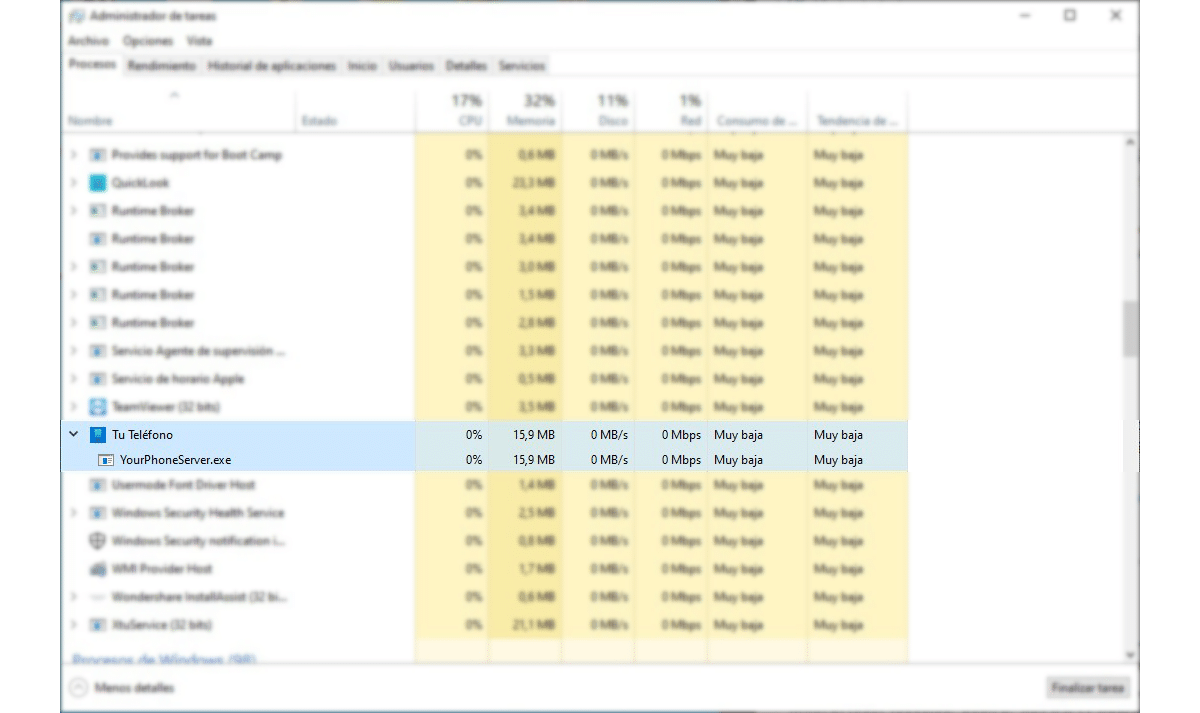
Yourphone.exe je ena od teh izboljšav. Aplikacija yourphone.exe ni nič drugega kot aplikacija Vaš telefon, fantastična aplikacija, s katero lahko dostopamo do vse vsebine, ki je shranjena v naši napravi, pa naj gre za slike, video posnetke, stike, sporočila, pa tudi za telefonske klice.
Vse te možnosti so na voljo v sistemu Android, medtem ko v iOS-u lahko še naprej brskamo po Edge-ju na svojem računalniku. Če pa želimo izvesti ta postopek, ki ima malo ali nič pripomočka, moramo v napravo namestiti tudi aplikacijo Nadaljuj v računalniku.
Aplikacija Vaš telefon deluje z roko v roki z aplikacijo Spremljevalec vašega telefona če gre za pametni telefon Android oz Brskalnik Microsoft Edge če gre za iPhone, iPad ali iPod touch.
Če se v službi redno posvetujete s svojim pametnim telefonom ali je njegov bistveni del in še niste preizkusili delovanja te aplikacije, zagotovo takrat, ko to storite, brez nje ne boste mogli več živeti. V nasprotnem primeru ga lahko onemogočite, da se ne zažene vsakič, ko se prijavite v Windows 10.
Čemu služi yourphone.exe?
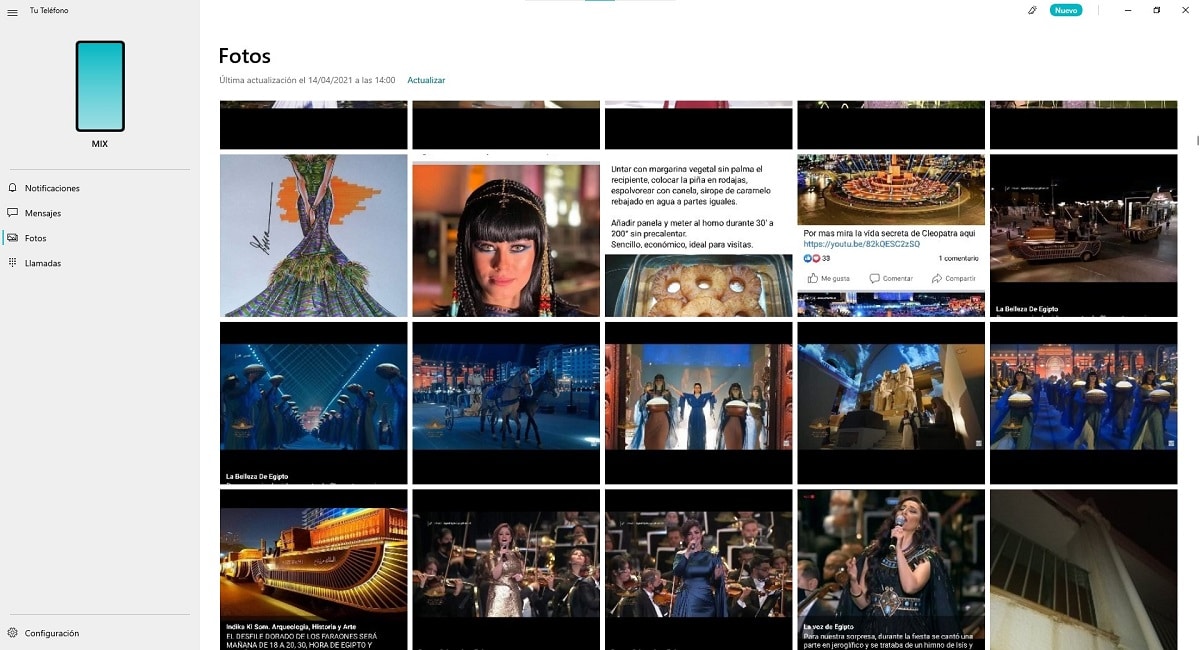
Kot sem omenil v prejšnjem razdelku, datoteka yourphone.exe ustreza aplikaciji Vaš telefon, aplikacija, ki je v operacijskem sistemu Windows 10 nameščena izvirno in deluje ves čas v ozadju.
Na ta način se vedno drži posodobljena vsebina pametnega telefona, na katerega je povezan ne da bi to morali storiti ročno ali počakati, da se posodobi, ko uporabljate aplikacijo v računalniku. Povezava s pametnim telefonom je vzpostavljena tako prek Wi-Fi kot prek povezave Bluetooth.
Funkcije pri povezovanju pametnega telefona Android s telefonom
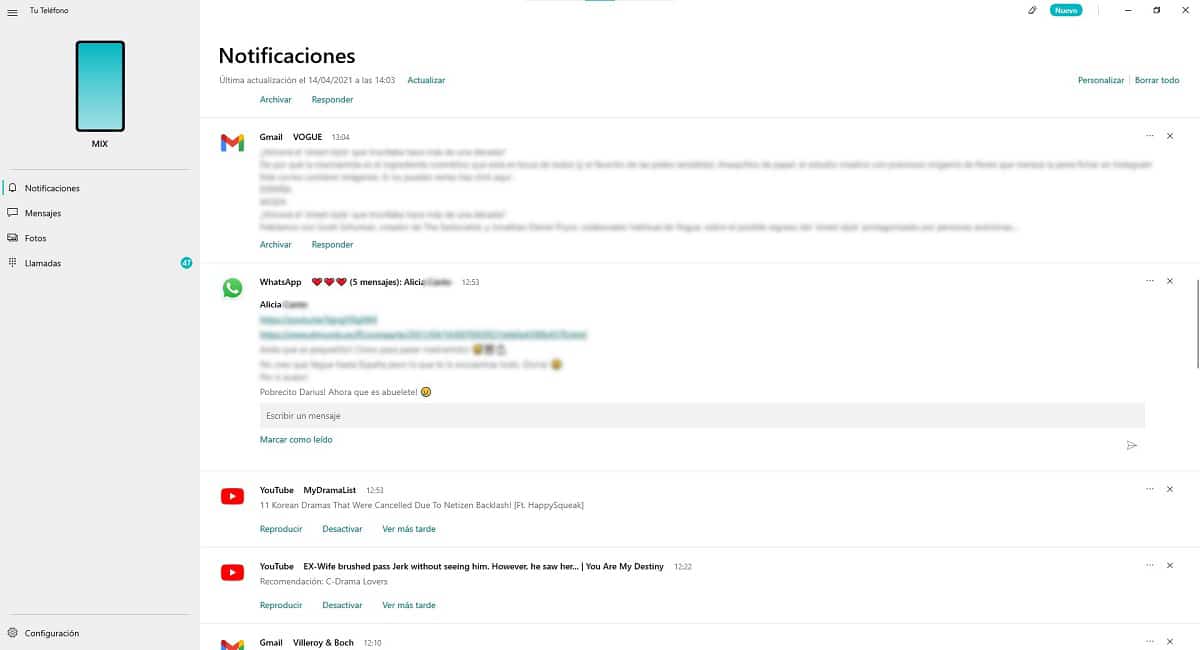
Oglejte si zmogljivost baterije
V zgornjem levem delu aplikacije je skupaj z znakom prikazana slika naše naprave odstotek preostale baterije, ki nam omogoča, da brez posvetovanja z mobilnikom hitro ugotovimo, ali je čas, da ga priključimo na polnilnik.
Preverite obvestila našega pametnega telefona
Ta funkcionalnost nam omogoča dostop vsa obvestila, ki smo jih prejeli v našem terminalu, vključno s WhatsAppom, Telegramom, e-pošto ... poleg tega, da nam omogoča neposreden odgovor, ne da bi morali fizično komunicirati z našo napravo.
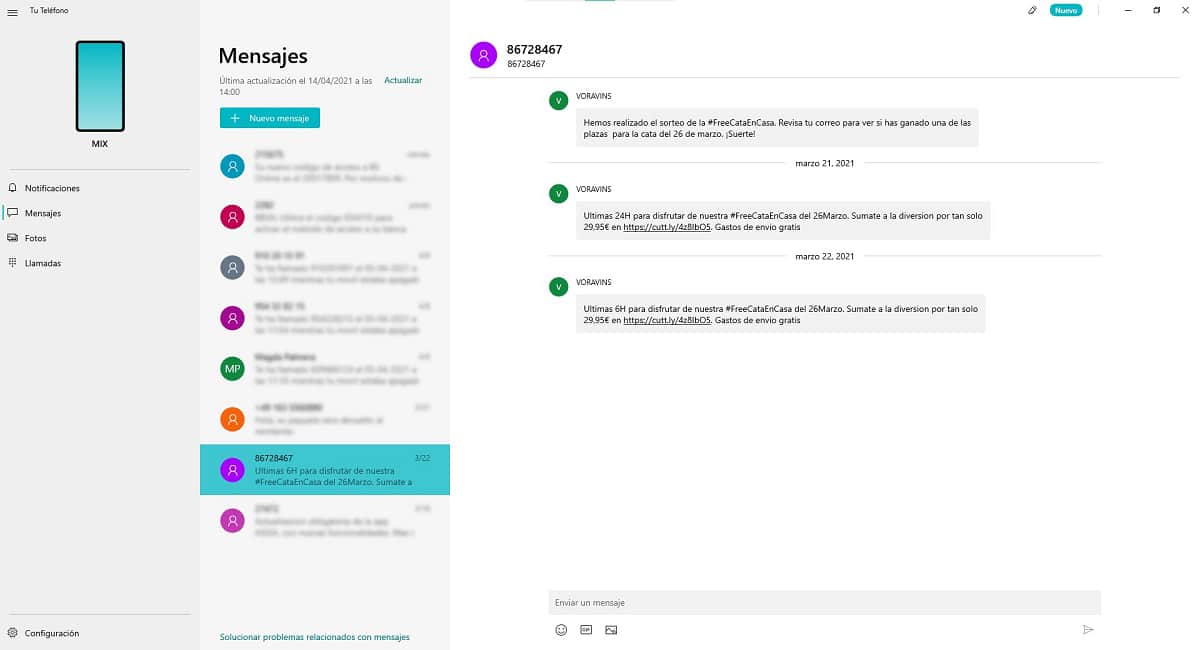
Dostop do prejetih sporočil
Čeprav so imeli SMS zlato dobo pred več kot desetletjem, vsaj v Španiji, v drugih državah, kot so ZDA, se še vedno pogosto uporabljajo, ker jih večina stopenj vključuje brezplačno. Z aplikacijo Vaš telefon lahko preverite vsa sporočila, ki jih prejmemo poleg odgovora nanje.
Dostopajte do fotografij in videoposnetkov
Ena najzanimivejših funkcij, ki jo najdemo v aplikaciji Vaš telefon, je možnost dostopa do vse vsebine, ki smo jo ustvarili v slikovnem ali video formatu iz našega računalnika. brez povezave prek kabla ali uporabite programe za dostop do njihove vsebine.
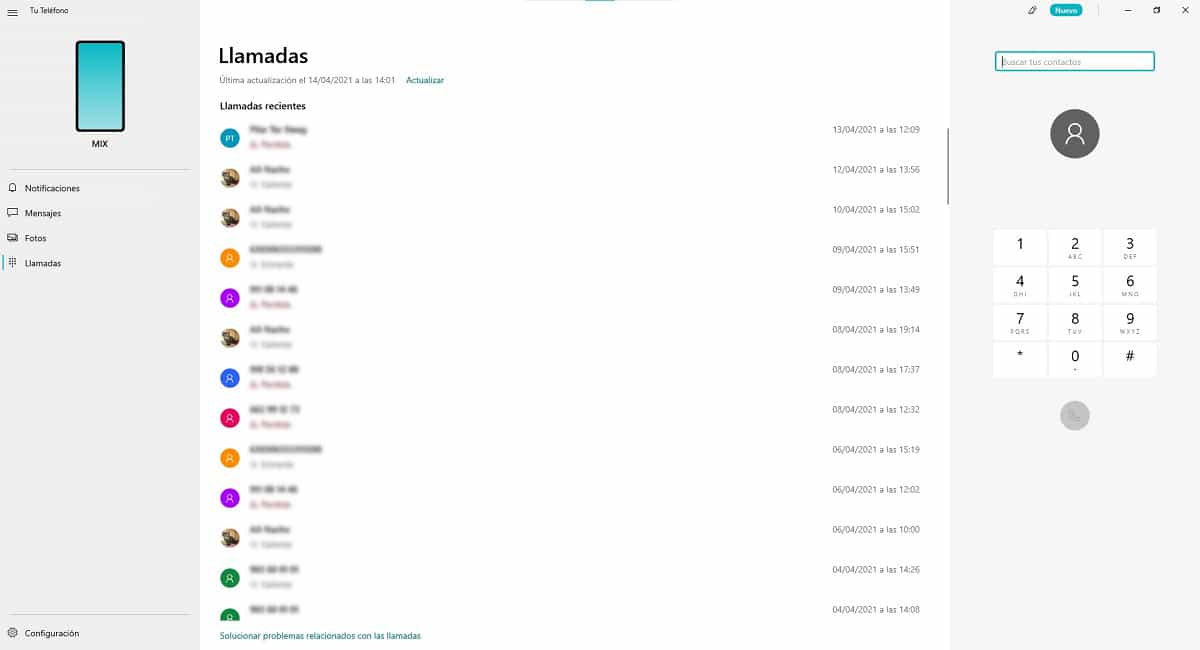
Telefonirajte
Uporabite mobilni telefon za klicanje iz računalnika je še ena odlična funkcija, ki je na voljo tudi v tej aplikaciji, ko je povezana s pametnim telefonom Android. Če uporabljamo prenosnik, aplikacija uporablja računalniški mikrofon in zvočnike.
Če pa gre za namizni računalnik, bomo morali uporabiti mikrofon. Najenostavnejša rešitev je skozi uporabite kabel za slušalke katerega koli pametnega telefona, dokler nam je oprema fizično blizu, tako da je kabla dovolj.
Funkcije pri povezovanju iPhona s telefonom
Edina funkcija, ki nam jo ponuja aplikacija Vaš telefon za iPhone, iPad ali iPod touch, je možnost pošljite spletne strani na naš računalnik ki jih vidimo iz naprave, da jih vidimo na večjem zaslonu. Toda za to morate namestiti aplikacijo Continue on PC.
Apple prek iCloud omogoča dostopate do vse vsebine, shranjene v iPhonu, iPadu ali iPodu touch iz Mac OS, zato se vse spremembe, ki jih naredimo, samodejno sinhronizirajo z napravo. Poleg tega lahko brez namestitve katere koli druge aplikacije, iz macOS, kličemo neposredno prek našega iPhonea.
Jasno je, da Apple ne želite ponuditi enakih funkcij v sistemu Windowssaj bi lahko vplival na prodajo Maca.
Kako onemogočiti yourphone.exe
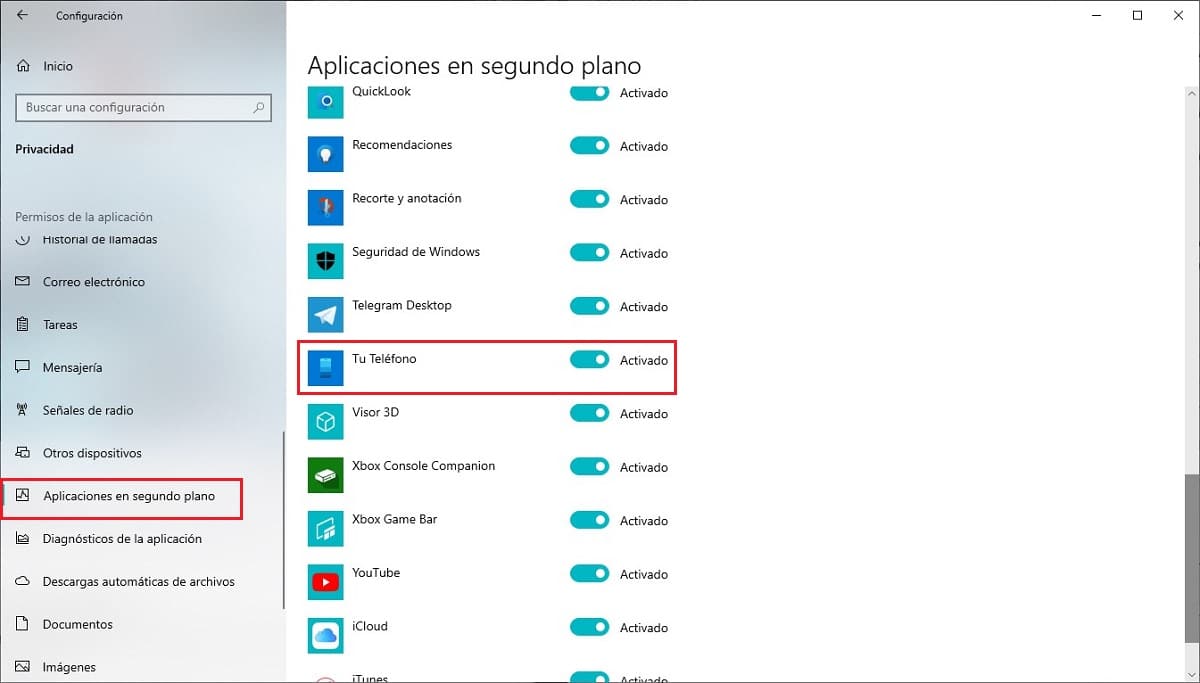
Preden popolnoma odstranimo aplikacijo yourphone.exe, moramo razmisliti, ali je v prihodnosti verjetno tako lahko ga izkoristimo, bolj kot kar koli drugega, ker njegovo delovanje v ozadju ne vpliva na delovanje našega računalnika, tako kot pri drugih aplikacijah.
Če želite preveriti nizko porabo energije in virov, preprosto morate dostop do upravitelja opravil preverite, kako se poleg aplikacije prikaže zelena ikona, ki označuje, da je aplikacija začasno ustavljena zaradi izboljšanja delovanja sistema.
za onemogočite yourphone.exe, izvesti moramo korake, ki vam jih pokažem spodaj:
- Dostopamo do Možnosti konfiguracije sistema Windows skozi zobnik, ki ga najdemo ob kliku na meni Start.
- Nato kliknite Zasebnost.
- V Zasebnost kliknite Aplikacije v ozadju.
- Na koncu poiščemo še aplikacijo Vaš telefon in deaktiviramo polje.
Kako odstraniti yourphone.exe
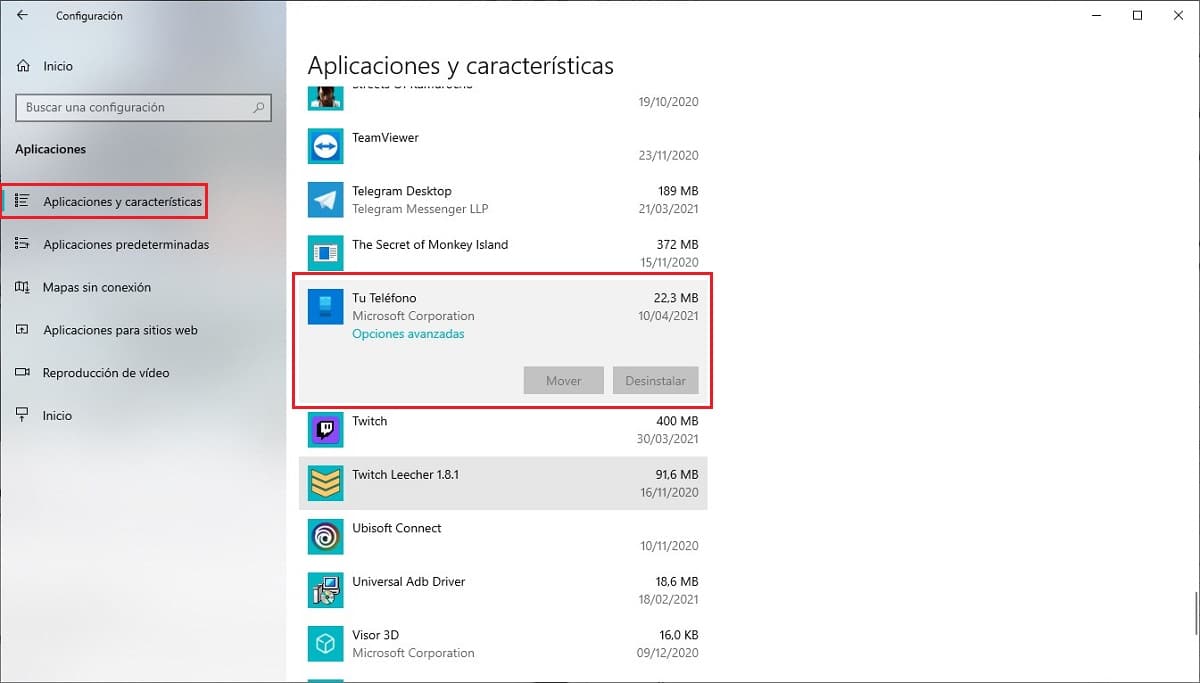
- Dostopamo do možnosti nastavitve Windows skozi zobnik, ki ga najdemo ob kliku na meni Start.
- Nato kliknite aplikacije.
- Nato iščemo aplikacijo na seznamu, kjer so vse aplikacije, nameščene v računalniku, in jo kliknemo.
- Na koncu kliknemo še gumb Odstrani da ga odstranimo iz naše ekipe.
Če si premislimo in želimo znova namestiti, moramo dostop do Microsoftove trgovine, poiščite aplikacijo Vaš telefon in jo znova namestite.